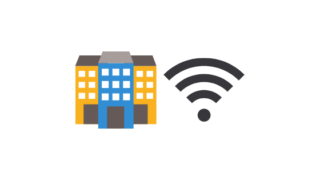こんにちは、わたあめです。リモートデスクトップ接続をしようと思ったら、以下のメッセージが出て、接続ができませんでした。

えええ…なぜ!今日はリモートデスクトップ接続が拒否された時にどうしたか?という記事になります。環境によって原因等異なると思いますので、参考程度にお願いいたします。それでは、いってみましょう!
原因
原因は環境(ネットワークの状況なども)様々ですが、今回は以下が原因でした。
リモートデスクトップが許可されていない
リモートデスクトップ接続されるパソコン側(リモートデスクトップを受け入れる側)でリモートデスクトップされれることを許可していないことが原因でした。「対処1:リモートデスクトップ許可設定」で設定されているか確認してみてください。
ユーザアカウントの種類が標準ユーザ
原因もうひとつ。私の環境では標準ユーザではリモートデスクトップ接続が許可設定になっていても、このエラーが出ました。これは環境によって異なるかもしれない(グループポリシーの適用などが効いているなど)です。
リモートデスクトップは許可しているが、権限が足りないユーザなので、接続が許されなかったようでした。こちらについては「対処2:ユーザアカウントの種類変更」でアカウントの種類を確認しました。
対処1:リモートデスクトップ許可設定
以下の手順でリモートデスクトップが許可されているか確認しました。
- [Windowsボタン]>[すべてのプログラム]>[Windowsシステムツール]>[コントロールパネル]を開く
- (右上にある)[表示方法:カテゴリ]>[システムとセキュリティ]>[リモートアクセスの許可]
- [リモートデスクトップ]欄>[このコンピュータへのリモート接続を許可する]を選択
この設定がきちんとされているか、確認しました。
システムのリモート設定の確認が出る場合
ユーザアカウント制御の"このアプリがデバイスに変更を加えることを許可しますか"という確認が出ることがあります。これは、今使っているパソコンのアカウントが管理者でないため、確認メッセージがでます。メッセージが出たら、以下で対応する必要があります。(設定に進めません。)
- 管理者の情報を入力して、設定を続ける
- ユーザアカウントの種類を管理者にする(事象)
どちらかを行う事で、設定ができるようになります。
注意:Windows10 Homeにはリモートデスクトップの設定はない
OSのエディションがWindows10 Homeの場合は、リモートデスクトップの設定がありません。Homeエディション、Windows7まではリモートデスクトップのホスト(接続される方)になれたのですが、Windows10からはその機能は無くなりました。
ホスト(接続される側)にはなれませんが、クライアント側(接続する方)にはなれるので、Homeエディションは接続しに行くリモートワーク用のクライアント端末として使う事が多いです。
例を言うと、Windows10 Homeのパソコンが家にあり、会社にWindows10 ProやEnterpriseのパソコンがあるとします。家から会社のパソコンはリモートデスクトップできますが、会社から家のパソコンにはリモートデスクトップ接続できないという感じです。
対処2:ユーザアカウントの種類変更
以下の手順でユーザアカウントの種類を管理者に変更しました。
- [Windowsボタン]>[すべてのプログラム]>[Windowsシステムツール]>[コントロールパネル]を開く
- (右上にある)[表示方法:カテゴリ]>[ユーザアカウント]欄の[アカウントの種類の変更]
- [ユーザ]タブ>該当ユーザを選択>[プロパティ]ボタン
- アクセスレベルを[管理者]を選択>[OK]ボタン

- 再起動
再起動でなくてもサインアウトでも良いかもしれませんが、今回は再起動しました。
リモートデスクトップトラブルまとめ
他にもリモートデスクトップをする中でトラブルがあったので、ここにまとめておきます。リモートデスクトップが頻繁に固まってしまう事象の対処方法は以下の記事にまとめています。

リモートデスクトップを使うにあたって便利なテクニックを以下の記事にまとめています。お時間あれば読んでみてください。

さいごに
いかがだったでしょうか?少しでも解決の糸口になれば幸いです。リモートデスクトップ接続設定以外にも管理者権限が必要だったとは(わたあめの環境だけかもしれませんが)、ここについては盲点でした。Windowsの設定は奥深いですね!それでは、また。